Als u problemen ondervindt op uw iOS-apparaat, kunt u proberen te herstellen via iTunes. En iTunes kan je echt veel helpen als je je iOS-apparaten wilt herstellen. iTunes geeft echter om verschillende redenen vaak fouten weer wanneer u de iPhone of een ander iOS-apparaat herstelt. U weet misschien niet hoe u iTunes-herstelfouten kunt oplossen als u minder om iTunes geeft. Maak je geen zorgen, in dit artikel geven we een overzicht van enkele veelvoorkomende iTunes-herstelfouten en de redenen die deze fouten voor jou veroorzaken, evenals 6 handige methoden om iTunes-herstelfouten op te lossen. Lees gewoon dit artikel en begin deze fouten zelf op te lossen.
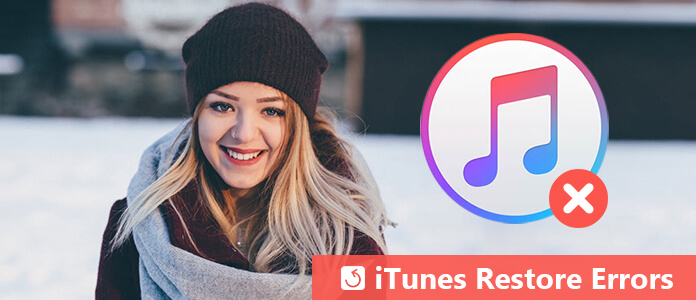
Er zijn veel verschillende fouten die u kunt tegenkomen wanneer u uw iOS-apparaat herstelt met iTunes. Een van de meest voorkomende fouten bij iPhone-gebruikers bij het herstellen van iTunes is de fout "iTunes kan niet herstellen". Of u kunt zien dat er een bericht wordt weergegeven dat er een onbekende fout is opgetreden en dat de iPhone of iPad niet kan worden hersteld. Deze fout wordt ook iTunes-fout 11 genoemd. Behalve de twee fouten, kunt u ook enkele fouten zien, zoals hieronder:
Deze fouten treden meestal op om de volgende redenen:
Verschillende fouten kunnen op verschillende manieren worden opgelost. En u kunt het foutnummer of bericht zien en vervolgens leren wat u moet doen op de officiële website van Apple.
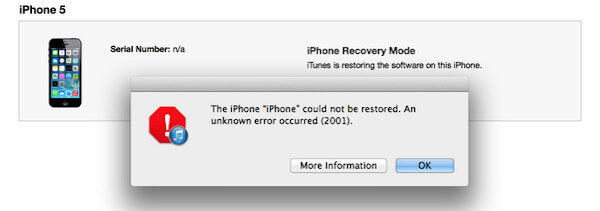
iTunes-herstelfouten kunnen worden veroorzaakt door een verouderde iTunes-versie. Dus als je zo'n probleem hebt wanneer je wilt herstellen, kun je dit oplossen door de nieuwste versie van iTunes of te downloaden iTunes bijwerken op uw Mac of Windows-computer. Nu kunt u proberen om iTunes opnieuw te herstellen en de fouten zullen met succes worden opgelost als iTunes-herstelfouten zijn veroorzaakt door een verouderde iTunes-versie.
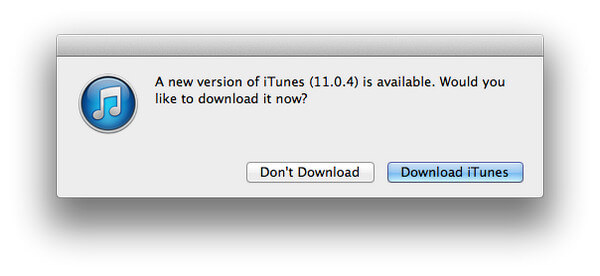
Als er enkele updates in behandeling zijn die beschikbaar zijn op uw Mac of Windows-systeem, is het raadzaam om naar het configuratiescherm te gaan en eerst uw computer bij te werken. Omdat deze recente updates van invloed kunnen zijn op uw iTunes-herstel, moet u ervoor zorgen dat iTunes niet beschikbaar is voor Apple-gebruikers. Dus misschien kunt u de download of update voltooien om iTunes-herstelfouten op te lossen.
U kunt proberen de iPhone met de pc te verbinden met behulp van een blikseminslag of USB-gegevenskabel, in plaats van Wi-Fi- of USB-hubpoorten te gebruiken. Als uw iTunes-herstelfouten door dit probleem worden veroorzaakt, kan het uw problemen oplossen. En het wordt aanbevolen om onnodige USB-apparaten los te koppelen als er meer dan één USB-apparaat op uw computer is aangesloten.

Als u niet-vertrouwde software op uw computer hebt geïnstalleerd, kan dit ook leiden tot iTunes-herstelfouten. Dus als u niet-vertrouwde software heeft, is het raadzaam deze te verwijderen om een veilige omgeving te behouden. Probeer vervolgens je iPhone opnieuw te herstellen.
Soms kan een simpele herstart veel helpen. Als u niet weet waarom er enkele fouten verschijnen wanneer u iTunes wilt herstellen, kunt u proberen uw computer opnieuw op te starten om iTunes-herstelfouten op te lossen. Als de omstandigheden het toelaten, kunt u zowel uw computer als uw iOS-apparaat opnieuw opstarten.
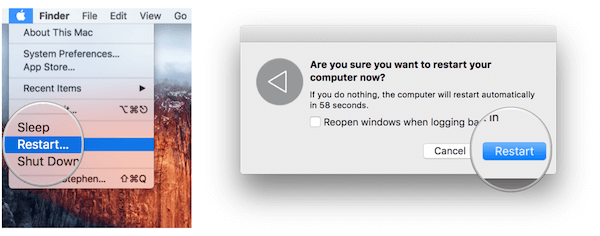
Als geen van deze oplossingen die we hierboven noemden uw iTunes-herstelfouten heeft opgelost, kan het probleem worden veroorzaakt door uw iOS-systeem. Als u iTunes-herstelfouten wilt oplossen, hebt u professionele iOS-systeemherstelsoftware van derden nodig om dit probleem op te lossen. Hier raden we aan Aiseesoft iOS-systeemherstel aan u. Het is een van de meest professionele iOS-systeemherstelsoftware die u op een Mac- of Windows-computer kunt gebruiken. Hiermee kunt u de iPhone repareren vanuit de DFU-modus, herstelmodus, Apple-logo, hoofdtelefoonmodus, enz. Naar de normale staat. En het is een krachtige software die alle iOS-apparaten ondersteunt, zoals iPhone X / 8/8 Plus / 7/7 Plus / SE / 6S Plus, iPad Pro, iPad Air, iPad mini, iPod en meer. Het is heel gemakkelijk te gebruiken en veilig genoeg om geen gegevensverlies te veroorzaken. U kunt de volgende stappen volgen om iTunes-herstelfouten te herstellen. U kunt de volgende gids volgen om iTunes-herstelfouten op te lossen.
Stap 1Download iOS Systeemherstel
Kies de geschikte versie van Aiseesoft iOS Systeemherstel en download deze vervolgens op uw computer. Voltooi vervolgens de installatie van deze software volgens de handleidingen. Je kunt het ook gratis downloaden om het te proberen.
Stap 2Verbind de iPhone met de computer
Start dit iOS-systeemherstel op uw computer. Verbind vervolgens uw iPhone met de computer via een USB-kabel. Klik op Meer tools en kies vervolgens iOS Systeemherstelmodus.

Stap 3Start het iOS-systeemherstel
Nu moet je op de knop Start klikken om te beginnen met het detecteren van je iOS-systeemprobleem. Klik vervolgens op het pictogram Vraag en volg de gids naar zet je iPhone in de herstelmodus.
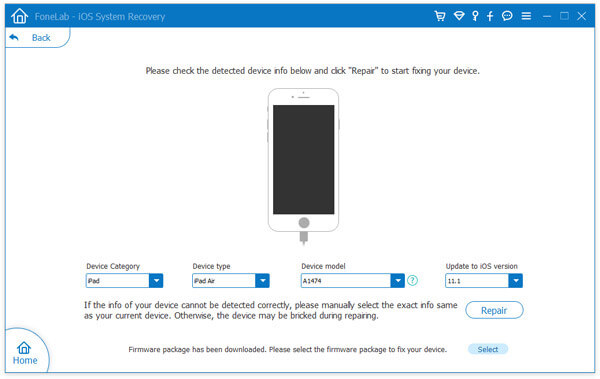
Stap 4Herstel iTunes-herstelfouten
Selecteer vervolgens het juiste iOS-model en klik vervolgens op het downloadpictogram om de firmware te downloaden. Wanneer het wordt gedownload, repareert deze software automatisch uw iTunes-herstelfouten.
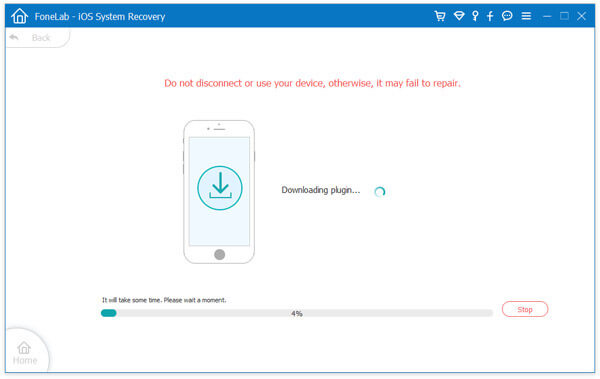
Selecteer vervolgens het juiste iOS-model en klik vervolgens op het downloadpictogram om de firmware te downloaden. Wanneer het wordt gedownload, repareert deze software automatisch uw iTunes-herstelfouten.